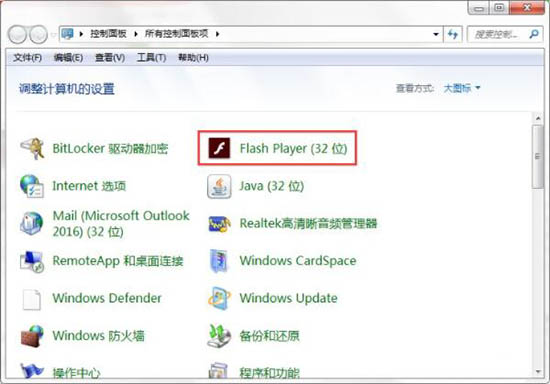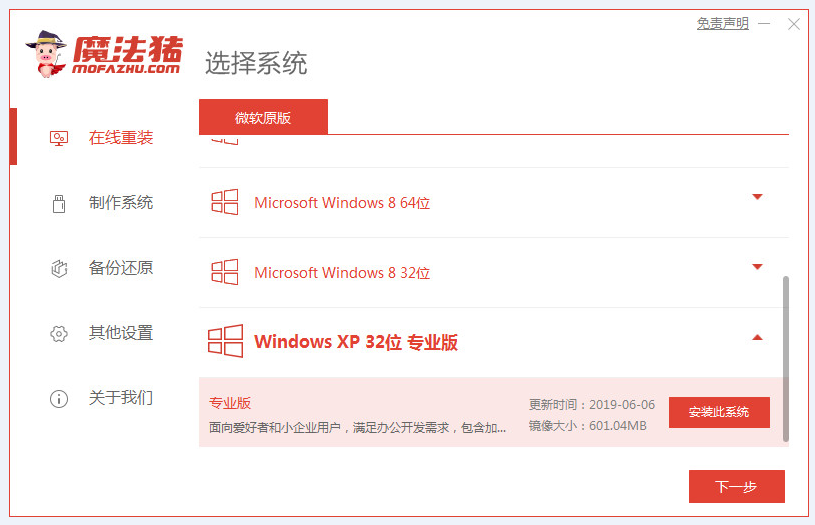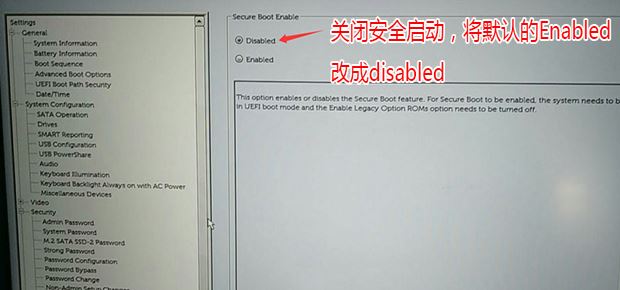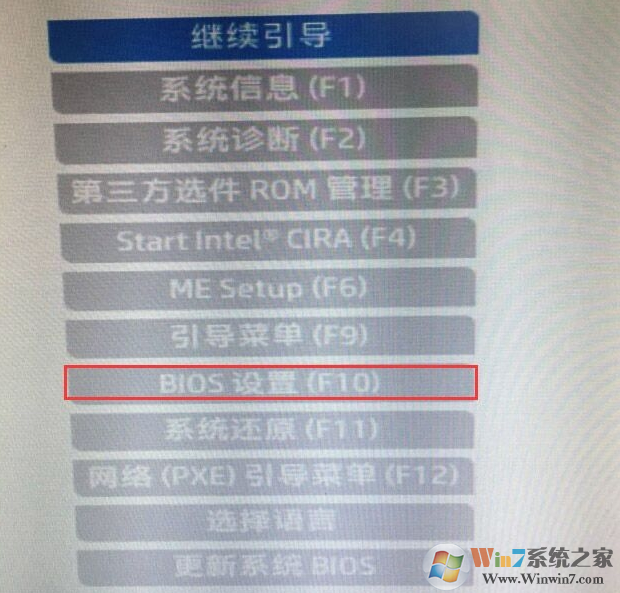- 编辑:飞飞系统
- 时间:2023-11-16
现在重装系统的主流方式是使用U盘重装系统。不过通过U盘重装系统对用户有一定的要求,而且通过软件重装系统更为方便。那么,笔记本电脑如何一键重装系统呢?让小编带大家看看如何一键重装笔记本系统。
一、操作须知:
步骤一:需要网络连接,因为重装系统前软件需要连接互联网下载系统镜像。
步骤2:要求当前系统正常启动。如果系统损坏无法启动,需要用U盘重新安装。
二、安装准备:
1.安装主控软件
2.关闭杀毒软件和防火墙,避免拦截
三、重装步骤:
1、双击运行一键重装工具,进入软件主界面。选择一键安装-重装系统。系统检测完成后,您可以选择32位或64位系统进行重新安装。根据实际需要选择所需的系统,然后单击“立即重新安装”进行下一步。
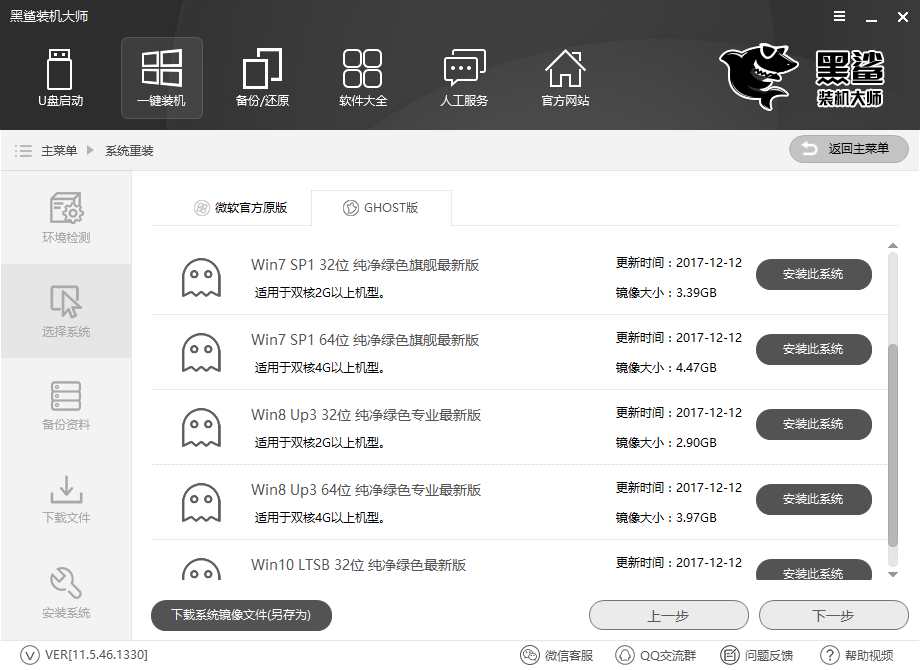
2、然后一键重装会自动进行文件备份和系统下载,您只需慢慢等待即可。重装win7系统是一个完全自动的过程,不需要您做任何操作。
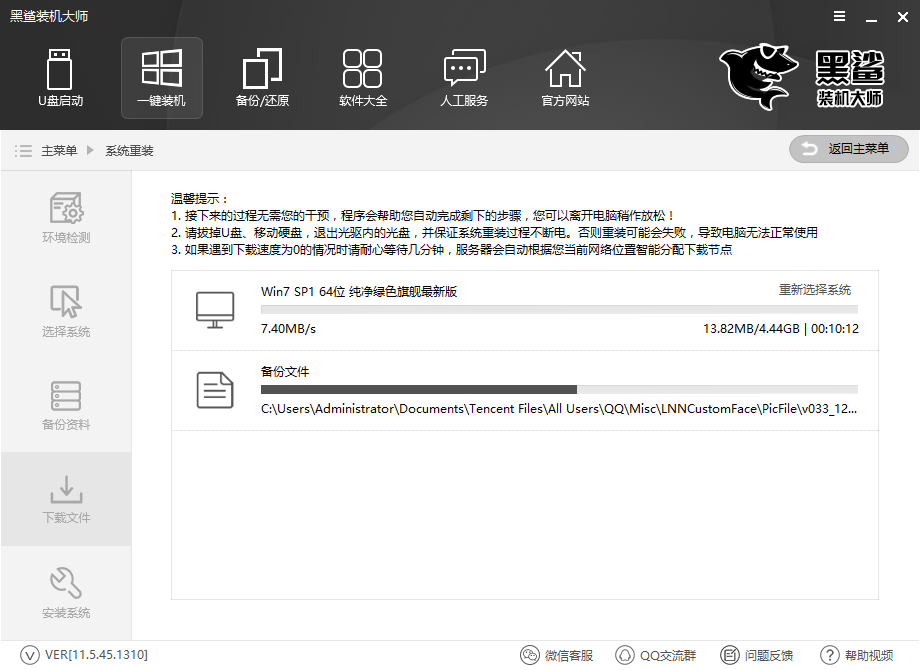
3、系统下载完成后,会弹出提示框,提醒您软件将重新启动计算机并自动完成系统安装。您只需单击“立即重新启动”即可。
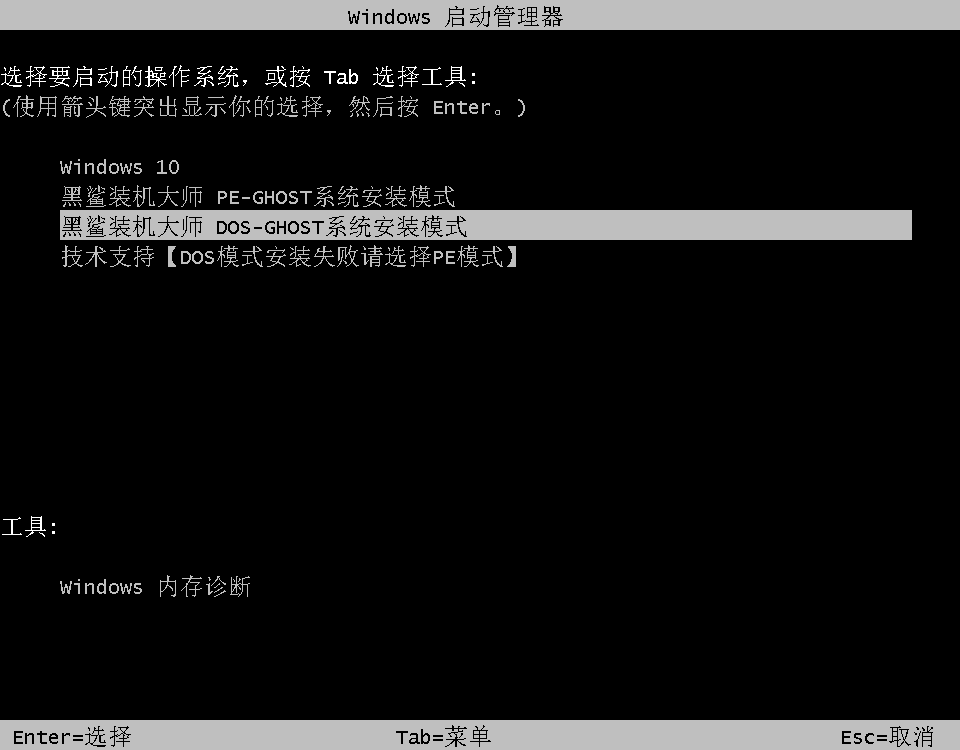
4. 单击立即重新启动后,计算机将自动重新启动并进入启动项选择菜单。默认选择一键重装,所以什么都不用做,慢慢等。
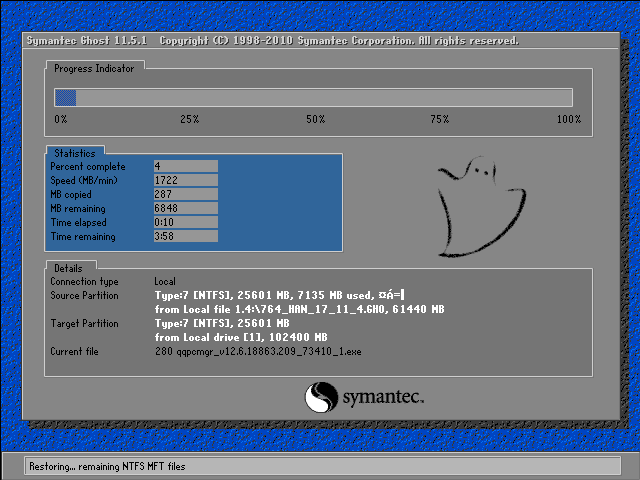
5.然后再次重新启动系统。系统部署完成后,您可以进入系统桌面并重新安装系统。
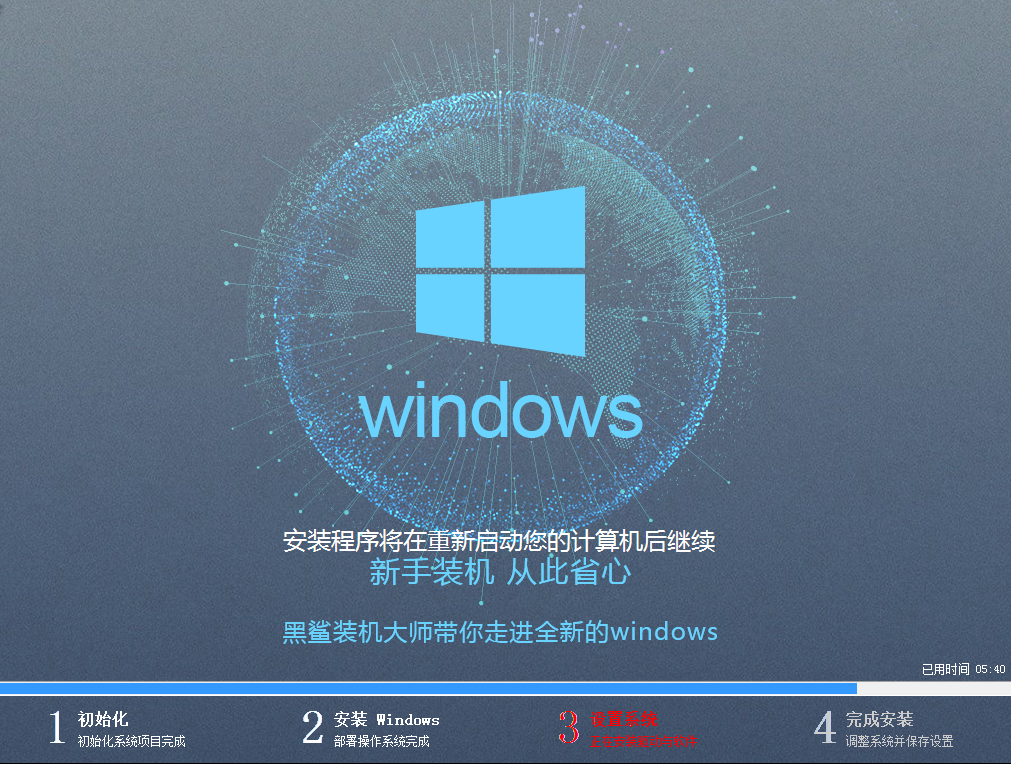
以上就是小编带来的笔记本电脑如何一键重装系统的教程。通过安装大师,我们可以轻松完成系统重装,简单方便。